Création d'une instance de calcul
Créez une instance de calcul Oracle Cloud Infrastructure, installez-y l'agent d'intégration EPM, puis chargez et réécrivez les données vers Oracle Autonomous Database. Vous obtenez en outre l'accès local à d'autres outils, utilitaires et ressources du système hôte. Cette implémentation utilise le logiciel client Secure Shell (SSH) pour établir une connexion sécurisée et se connecter en tant qu'utilisateur opc.
Avant de commencer à créer l'instance de calcul, vous avez besoin des éléments suivants :
-
Un compte utilisateur Oracle Cloud disposant des droits d'accès pour gérer les instances de calcul dans le compartiment concerné, utiliser le réseau cloud virtuel et le sous-réseau concernés, et afficher les informations sur les bases de données dédiées auxquelles vous allez vous connecter.
-
Le nom du compartiment, le réseau cloud virtuel et le sous-réseau à utiliser lors de la création de l'instance de calcul Oracle Cloud. L'administrateur de base de données autonome ou l'administrateur de location doit pouvoir vous fournir ces informations.
Pour créer une instance de calcul, procédez comme suit :
-
Connectez-vous à partir de la page https://cloud.oracle.com.
-
Dans Nom de compte cloud, saisissez le nom de compte cloud et cliquez sur Suivant.
-
Saisissez votre nom d'utilisateur et votre mot de passe dans les champs correspondants, puis cliquez sur Connexion.
-
Sur la page Oracle Cloud Infrastructure, cliquez sur le menu de navigation en haut à gauche pour afficher les options de navigation de niveau supérieur.
-
Cliquez sur Compute, puis sous Compute, cliquez sur Instances.
-
Sur la page Instances, cliquez sur Créer une instance.
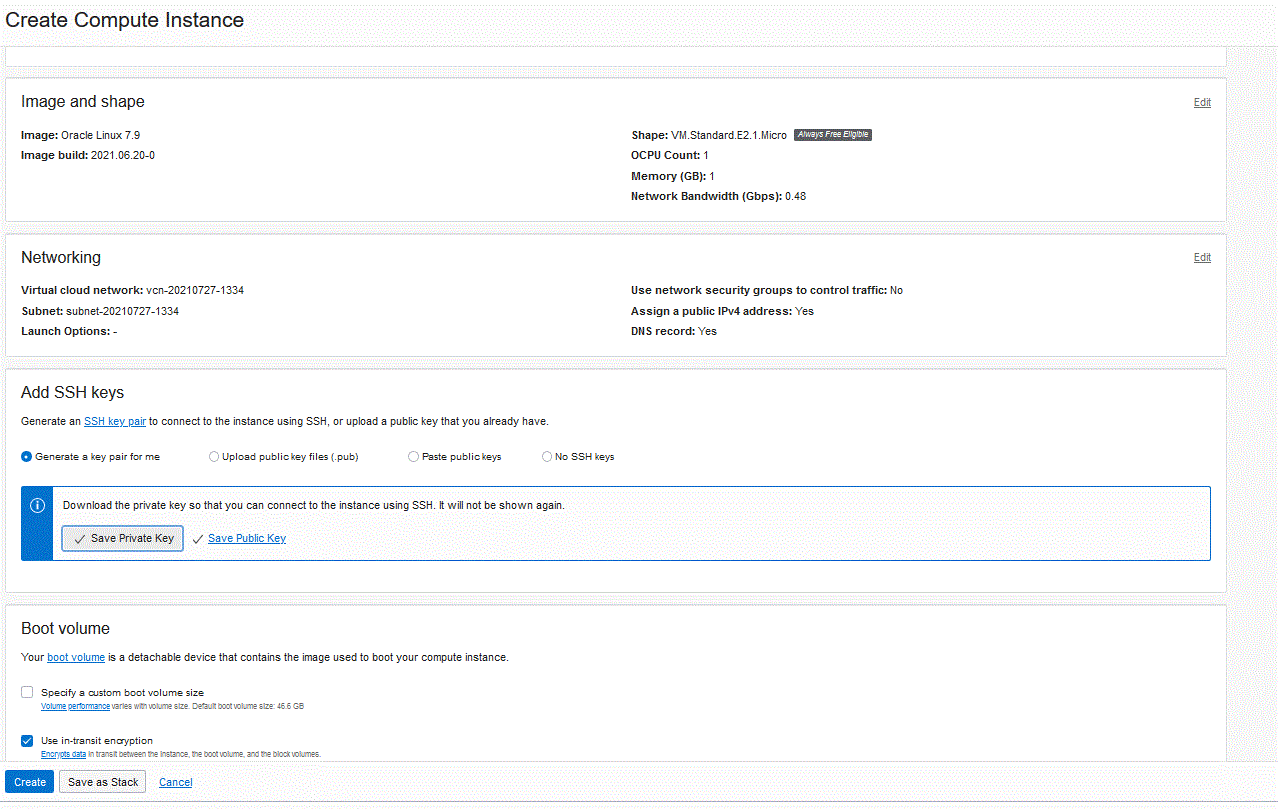
-
Sur la page Créer une instance de calcul, accédez au volet Ajouter des clés SSH, puis cliquez sur Générer une paire de clés pour moi.
SSH est un protocole réseau cryptographique qui utilise deux clés, une clé publique et une clé privée, afin de fournir une communication sécurisée entre deux ordinateurs. SSH utilise le port 22 par défaut.
La clé privée reste sur l'ordinateur de l'utilisateur (uniquement), tandis que la clé publique est envoyée au serveur, généralement par le biais de l'utilitaire ssh-copy-id. Le serveur stocke la clé publique (et la "marque" comme autorisée). Le serveur autorisera alors l'accès à tout utilisateur en mesure de prouver qu'il possède la clé privée correspondante. La clé privée reste sur l'ordinateur de l'utilisateur (uniquement), tandis que la clé publique est envoyée au serveur.
-
Sélectionnez les options d'enregistrement de la clé privée et d'enregistrement de la clé publique, puis enregistrez les deux clés dans un répertoire où vous pourrez les référencer ultérieurement.

-
Cliquez sur Créer.
-
Sur la page Instances, cliquez sur le nom de l'instance pour en afficher les détails.
-
Dans Accès à l'instance, sous Adresse IP publique, copiez et enregistrez l'adresse IP.
Vous devez indiquer l'adresse IP publique lorsque vous vous connectez à l'hôte distant.
